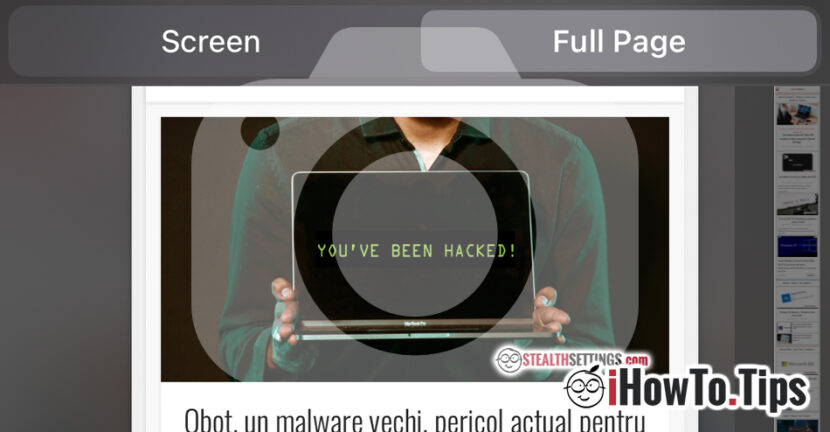iOS מציעה פתרונות שיתוף תוכן רבים. מתמונות, מסמכים, קבצים המאוחסנים ב- iCloud ובדפי האינטרנט המבוקשים, ניתן לחלק את כולם עם חברים.
אם אנחנו רוצים להראות למישהו בלבד חלק מדף אינטרנט בו ביקרתי, בתרחיש הזה, צילום מסך של דף האינטרנט פתוח פשוט להשגה. בשיטה הקלאסית של צילום מסך תילכד כברירת מחדל רק הצד הנראה על המסךו עם זאת, אם התוכן שאנחנו רוצים להציג כולל חלק מהמסך, אנו נצטרך א צילום מסך שלם של דף האינטרנט, ממנו ניתן לחתוך (יבול) רק את החלק שמעניין אותנו.
כיצד אנו צילומים מסך בדף אינטרנט מלא באייפון או באייפד (קח צילום מסך מלא של דף אינטרנט)
1. iOS 13, אך מעטים יודעים על אפשרות זו. אז אתה צריך לפחות iOS 13 / IPados 13 או גרסה חדשה יותר המותקנת iPhone / iPad, כדי לגשת לאפשרות זו.
2. גש לדף אינטרנט עם ספארי ולחץ על הכפתורים בו זמנית שינה ו לוק תמצוע תרבגה כדי לתפוס את התמונה על המסך.
לחץ כדי לפתוח את התמונה שנלכדה מהפינה השמאלית של המסך.

3. עורך התמונות ייפתח, שם יש לך אפשרויות נוספות לעריכת התמונה שנלכדה (צילום מסך), כולל "עמוד מלא"בחלקו העליון. בחר" עמוד מלא ", ואז השתמש בכלי ניווט ועריכה של תמונות ואז ייצא את התוצאה הסופית.

אתה יכול לעשות את אותו הדבר iPad עם IPados 13 כדי לבצע צילום מסך בדף האינטרנט כולו.

אם תבחר לשמור את כל דף האינטרנט, ניתן לשמור אותו או לשתף אותו בפורמט PDF.
אפשרות זו זמינה רק אם ניגשים לדף האינטרנט עם ספארי. האפשרות "עמוד מלא" אינה זמינה ב- Chrome, Firefox, אופרה או דפדפן אינטרנט אחר המותקן ב- iPhone / iPad.
*אפשרות זו עובדת טוב מאוד ב- iOS 14.